「パソコンが重くて使いたい音源やプラグインが制限されるのがストレスだ!」DTMをやるにはストレスフリーな環境が大切です。パソコンのスペックが気になって制作ができなくなるなら買い替えを検討したくもなる気持ちもよくわかります。
しかし、パソコン買い替えとなるとお金がかかります。そこまでそこまでお金を書けずにパソコンスペックからくるストレスを軽減する方法をいくつか紹介したいと思います。
DTMパソコンを買い換えるメリット
買い換えるメリットは以下の2点です。
- 処理速度が上がることで使えなかったプラグインや音源を使える
- 新しい環境でテンションが上がる
- 電気代が安くなる
やはり新しい環境というのはそれだけテンションがあがりますし、スペックの向上によってDAWでできることも増えます。実際は私の環境ではMacPro2009からMacMini2018に買い替えたときにDAWで使用できる音源に違いがでました。興味のある人は記事を読んでいただければ詳細がわかりますが、環境の違いは次のような形になりました。
Macpro2009改の環境
- DP9.5 10トラック
- Protools11.3.1 9トラック
- StudioOne3.5 7トラック
- Cubase Artist9.5 7トラック
- Logicpro10.4.1 5トラック
Macmini2018の環境
- Protools201912 12トラック
- Cubase10 10トラック
- StudioOne4.6 10トラック
- LogicProX 8トラック
また新しいパソコンほど省エネ設計なので電気代が安くなります。

DTMパソコンを買い換えるデメリット
買い換えるデメリットは次の3点です。
- まとまった金額が必要
- ソフトの再インストールが大変
- 新しいOSによる不具合
まとまった金額必要
買い替えにはまとまった金額が必要です。その金額に見合っただけの結果があるかどうかポイントです。MacMini2018を購入したときのスペックと金額は162,800円でした
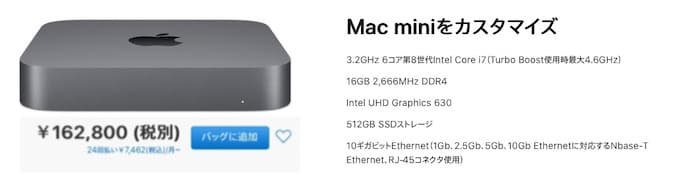
しかし、上記の検証結果だけからみれば、3トラックソフトシンセが増えただけです。(もちろんこれ以外にもパソコンの起動が速くなったり、それ以外の恩恵はあります)ですが、数値だけ見ると1トラック54,266円というのは安い金額とは言えません。
これはパソコンだけの金額であって、私はここから、追加で
- メモリ32GB購入
- USBハブ
- 外部ストレージとHDDとSDD
これらを購入したので23万くらいになりました。つまり買い替えによる出費はかなり大きい割には思っていた以上にその恩恵を感じられない可能性もあるので注意が必要です。
ソフトの再インストールが大変
大容量のソフト音源を持っている場合はインストールするにはかなり時間が必要です。最近はDVDなどによるインストールではなくネットから何十ギガバイトという容量をダウンロードしてインストールするのでネット速度も影響し、夜中にダウンロードして朝起きたら途中で止まっていてやり直し…という経験をした人もいると思います。
この時間はかなりもったいないですね
新しいOSによる不具合
新しいパソコンはOSもその時点で最新のものがインストールされています。現在MacOSの最新はCatalinaになっています。新しいパソコン買ったのに「そもそもDAWが対応していない」「使っていた音源が使えなくなった」というバージョンアップによる不具合がでる可能性が高いので公式メーカーですら「最新のOSを入れるのは控えてください」というアナウンスをしているくらいです。
このようにメリットとデメリットを正しく認識しておくことでストレスフリーなDTMライフを送ることができるわけですが、買い換えなくてもある快適な環境を作ることはできるので次からはその説明をさせていただきます。
ハード・ソフト導入編

SSDの交換
HDDを使っている人はまずSSDに交換するだけでも音源の読み込み時の高速化はマシンを買い替えた感動を味わうことができると思います。とくにオーケストラ系の音源などメモリを多く使ってしまう音源はSSDに入れることをおすすめします。
また、システムをSSDにすることによってマシンの起動、DAWの起動、複数のアプリ立ち上げに関しても実に機敏な動きを見せてくれるため、「なにかするたびに待たされるイライラ感」から開放されます。
最近は1TBクラスのSSDが2万円を切って買いやすくなっているのでオススメです。
メモリの増設
ある程度の音源を読み込ませる音楽を作っている(オーケストラ系とかギター音源を多様しまくる)場合は8GBでは足らなくなります。最低でも16GB以上はほしいところ、これは環境によってメモリの金額も違いますが、16GBのメモリなら15,000円程度購入できます。
32GBでも30,000程度で購入できます。メモリに関してはこちらの記事が参考になります。
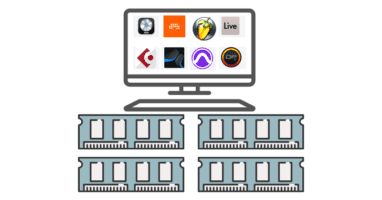
VEPの導入
CPU分散ソフトVienna ensemble proを導入することで今まで10個しか使えなかった音源が倍以上使えるようになる可能性があります。
VEPに関してはこちらの記事の中でもふれていますが、

DAWの中の音源を読み込ませるのではなく、他のパソコンを音源専用として扱うことができるソフトです。「それなら、1台しかもっていないのなら意味がないよね」と考えるところですが、マシンの中でcubase VEPと立ち上げることで音源はVEPCUBASEはオーディオデータやMIDIデータのみとなってDAWへの負荷を抑えることができます。
VEPには音源にVSTエフェクトもかけることができるので、DAWが処理落ちやソフトの相性で落ちることはかなり軽減されます。
ソフト操作編

ソフトをバウンスする
重たい音源をそのまま使っていると当然DAWへの負荷は高まります。それを回避するためにも音源をバウンスすることをオススメします。「えーでもめんどくさいし、なにか手直したくなったら…」という理由でバウンスを拒んでいるDTMerをよく見かけますが…そういう人はほとんど手直ししませんw
むしろ手直しなくてもよいレベルのフレーズやメロディを作り込む意識があれば楽曲のクオリティは上がります。
作曲やミックス、DAWの扱い方を勉強をする
作曲の勉強をしたらなんでパソコンの処理を軽減できるのか?と思う人いると思いますが、プロが何百もトラックを使っているのを真似しても意図がない限り無駄にパソコンに負荷をかけているのと同じです。
少ないトラックで聞かせられる作編曲能力を身につければ無駄なトラック制作をしなくてもいいんです。ミックスもこれと同じで、EQやコンプを全トラックにかけるからパソコンの負荷が多くなるわけですが、アレンジに問題なければまずEQに頼るミックスもしなくていいです。
プロはDAW付属のコンプやEQでもハイクオリティな楽曲やミックスができるのはそれだけの知識を持っているからです。
そのうえでよりもっと高いレベルのものを作るためにハイスペックなマシンを使っています。
DAWの扱い方については例えばCUBASEなどえはASIO Guardをオフにすることで安定性を高められたりもするのでそういう使い方を知っておくだけでもまたストレスフリーな環境を構築できるかもしれません。ASIO Guardに関してはこちらの記事を参考にしてください。
[card2 id=”5258″ target=”_blank”]
断捨離編
使っていない音源を外します。「いや、いつか使うかもしれないから」という理由で入れておくのではなく、一つの音源を極めにいくことでただ選んだ音源ではなく、作曲意図が溢れた音源を作ることができ楽曲にも説得力が出ますし、何よりDAWへの負荷が減り安定度が増します
まとめ
マシンの買い替えによってよりストレスフリーな環境を作ることができるかもしれませんが、今の環境をもっと簡単に効率よく使用すればまだまだ機能的に使える部分もたくさんあるかもしれません。
- SSDの導入
- メモリの増設
- VEPのインストール
- ソフトのバウンス
- 作曲やミックスの勉強
- ソフトの断捨離
この中でもっとも体感的な違いを得られるのはSSDだとは思いますので、とりあえずSSDは入れておいた方がいいと思いますが、作曲やミックスの勉強の結果DAWに無駄な負荷をかけないというのはなかなか思いつかないところだと思うので、オススメです。
